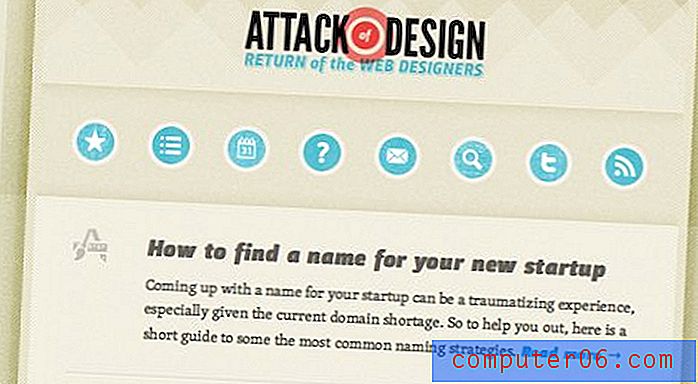Как да спрете iPhone да отговаря автоматично чрез високоговорителя
Отговарянето с опцията за високоговорител на вашия iPhone е удобно, ако по-голямата част от телефонните ви обаждания се извършват насаме или на място, където трябва да имате свободни ръце. Но ако сте около други хора, може да предпочетете обажданията ви да са малко по-лични. Възможно е вашият iPhone да бъде конфигуриран така, че всеки разговор да се отговаря с високоговорител по подразбиране, но необходимостта от преминаване към слушалката може да бъде неудобство.
За щастие настройките ви за маршрутизиране на обаждания от iPhone могат да бъдат коригирани, така че входящите телефонни обаждания да се отговаря автоматично с слушалката над екрана. Нашият кратък урок по-долу ще ви покаже къде да намерите тази настройка, за да избегнете потенциално неудобни ситуации, които могат да възникнат, когато всички около вас чуят какво ви казва някой.
Предпазвайте iPhone да отговаря на обаждания с високоговорител по подразбиране
Стъпките в тази статия са написани с помощта на iPhone 6 Plus, в iOS 8. Тези стъпки ще работят за други модели iPhone, използващи операционната система iOS 8, но могат да варират леко за модели iPhone, използващи друга версия на iOS. Тази статия ще ви покаже как да проверите коя версия на iOS е инсталирана на вашия iPhone.
Все още ще можете да използвате опцията за говорител, ако е необходимо. Просто докоснете бутона Speaker на екрана, след като сте отговорили на повикване, и звукът автоматично ще премине в режим на високоговорителя.
Стъпка 1: Отворете менюто за настройки .

Стъпка 2: Изберете опцията Общи .
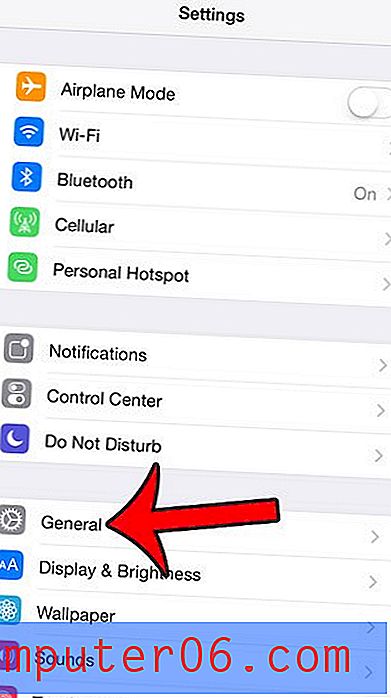
Стъпка 3: Докоснете опцията за достъпност .
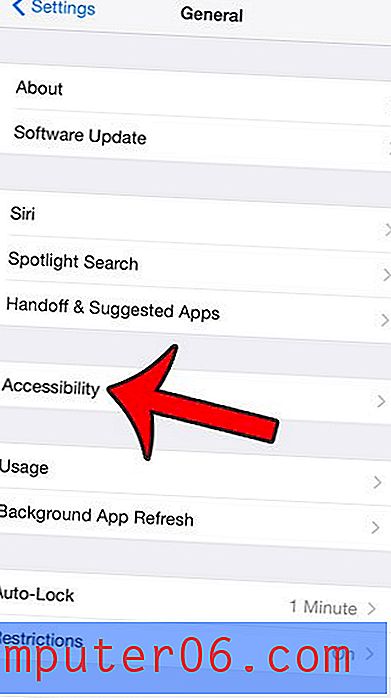
Стъпка 4: Превъртете надолу и изберете опцията Call Audio Routing в секцията за взаимодействие на това меню.
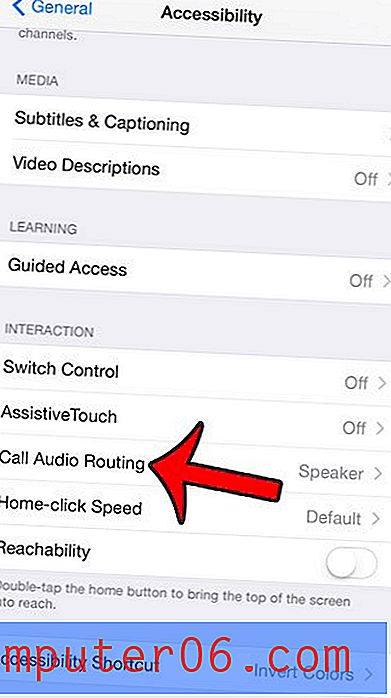
Стъпка 5: Изберете опцията Автоматично .
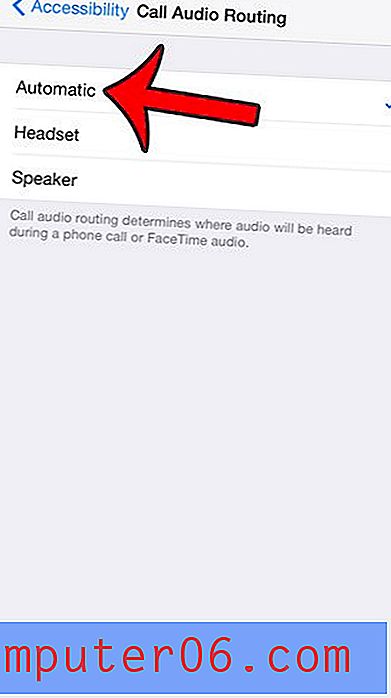
Опитвате ли се да направите промени на устройството си, но не можете да намерите иконата за настройки? Това ръководство ще ви покаже няколко алтернативни метода, които можете да използвате, за да намерите тази икона.